电脑锁定屏幕怎么设置壁纸 电脑如何设置锁屏壁纸
更新时间:2023-12-11 09:10:41作者:yang
在使用电脑时,我们经常会遇到锁定屏幕的情况,而一张美观动人的锁屏壁纸不仅可以为我们带来愉悦的视觉享受,还能提升整个界面的个性化效果。如何设置电脑的锁屏壁纸呢?在本文中我们将探讨电脑锁定屏幕如何设置壁纸的方法,帮助您轻松实现个性化的锁屏界面。无论是追求简约优雅还是炫酷个性,设置一张符合自己喜好的锁屏壁纸,让每次锁定屏幕都成为一种享受。
步骤如下:
1.首先鼠标在桌面右击,弹出菜单,点击个性化
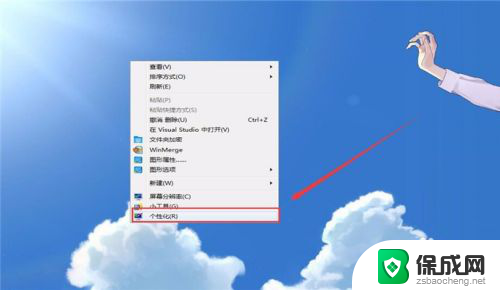
2.点击后,出现弹窗。点击右下角的“屏幕保护程序”
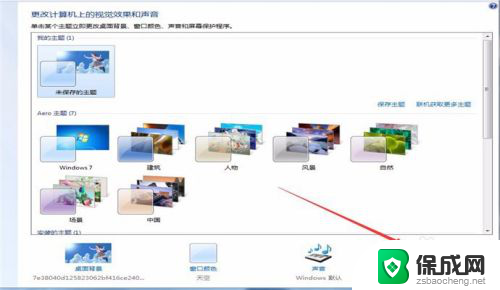
3.在新弹窗中选择“照片”,然后点击右边的设置
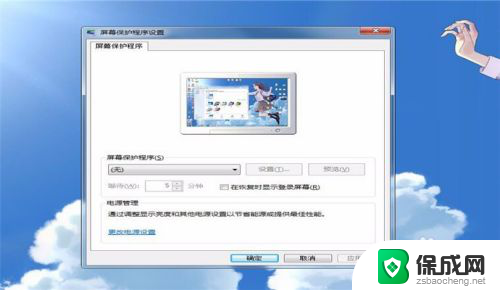
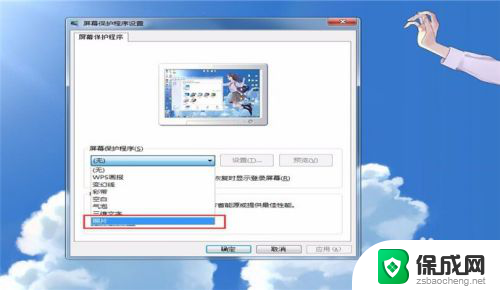
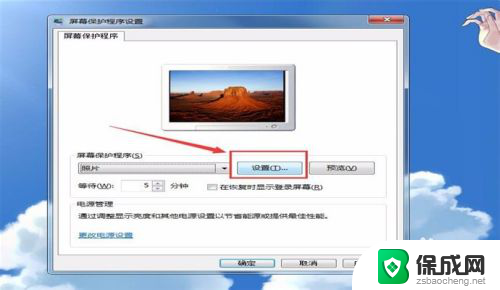
4.找到想要设置壁纸的位置,点击确定
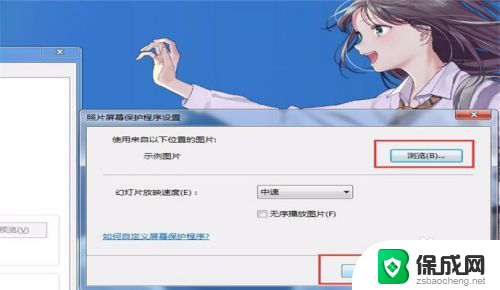
5.可以先进行预览和设置锁屏时间,然后点击下边的确定和应用
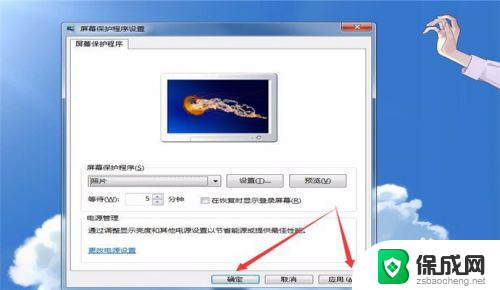
6.总结
1.在桌面鼠标右击,点击个性化
2.选择照片,点击设置
3.找到壁纸位置,点击确定
4.进行预览,点击确定和应用

以上就是电脑锁定屏幕如何设置壁纸的全部内容,如果您遇到这种情况,可以按照以上方法解决,希望对大家有所帮助。
电脑锁定屏幕怎么设置壁纸 电脑如何设置锁屏壁纸相关教程
-
 华为屏锁壁纸怎么设置 华为手机如何设置锁屏壁纸更换
华为屏锁壁纸怎么设置 华为手机如何设置锁屏壁纸更换2024-03-21
-
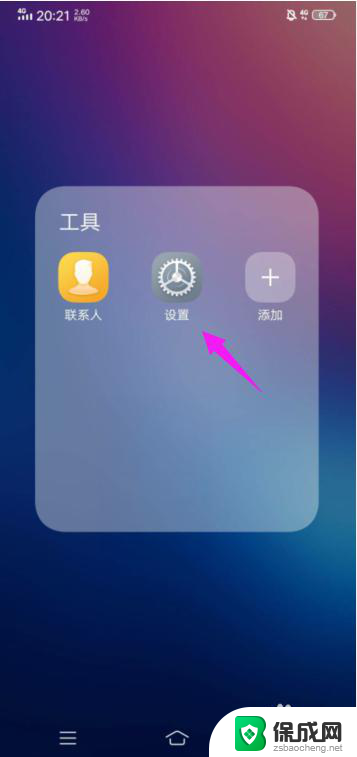 vivo如何换锁屏壁纸 vivo手机怎么设置动态锁屏壁纸
vivo如何换锁屏壁纸 vivo手机怎么设置动态锁屏壁纸2024-07-09
-
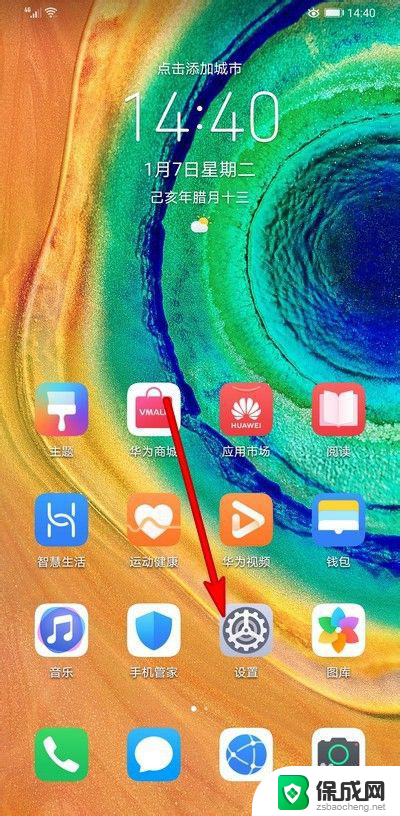 华为怎么设置壁纸和锁屏 华为手机如何更换锁屏壁纸
华为怎么设置壁纸和锁屏 华为手机如何更换锁屏壁纸2024-05-29
-
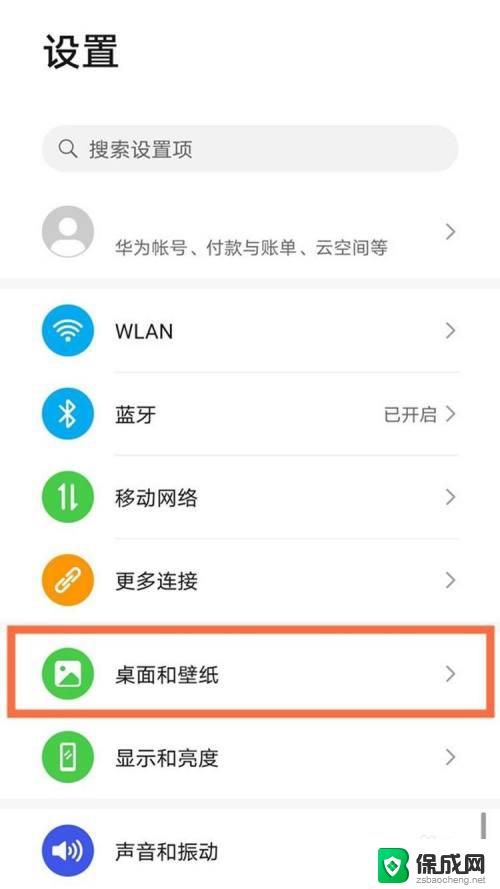 华为锁屏壁纸怎么设置? 华为mate40手机锁屏壁纸更换教程
华为锁屏壁纸怎么设置? 华为mate40手机锁屏壁纸更换教程2023-10-22
-
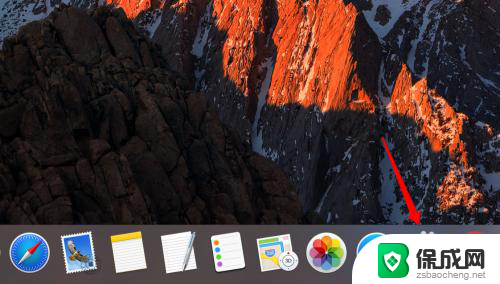 苹果电脑锁屏壁纸怎么设置 苹果电脑如何更改锁屏图片
苹果电脑锁屏壁纸怎么设置 苹果电脑如何更改锁屏图片2024-03-04
-
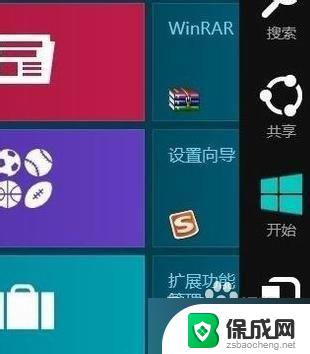 win8改锁屏壁纸 win8系统如何设置自动更换锁屏壁纸
win8改锁屏壁纸 win8系统如何设置自动更换锁屏壁纸2024-09-12
电脑教程推荐
- 1 win笔记本电脑连接不上任何网络 笔记本电脑无线网连接失败怎么修复
- 2 windows桌面布局改变 电脑桌面分辨率调整偏移
- 3 windows怎么点一下就打开软件 怎么用键盘启动软件
- 4 如何查看windows ip 笔记本怎么查自己的ip地址
- 5 windows电脑开不了机黑屏 电脑黑屏开不了机怎么解决
- 6 windows批量重命名文件规则 电脑如何批量重命名多个文件
- 7 机械师笔记本bios设置中文 BIOS中文显示设置教程
- 8 联想电脑蓝牙鼠标怎么连接电脑 联想无线鼠标连接电脑步骤
- 9 win 10 桌面消失 电脑桌面空白怎么办
- 10 tws1经典版耳机如何重新配对 tws1耳机无法重新配对